Отнесшиеся поначалу с недоверием к Windows 10 пользователи, позже нашли ее очень даже удобной. Одно многим из них не дает покоя — повышенный интерес этой системы к пользовательским данным, сбор которых она производит с настройками по умолчанию. Тем, кто до сих пор не разобрался с настройками конфиденциальности в этой системе, может помочь Privatezilla — утилита от разработчика Builtbybel, получившим известность благодаря ранее выпущенной им утилите Patchfluent для загрузки и установки обновлений Windows в ручном режиме.
Privatezilla удобна прежде всего тем, что все позволяющие контролировать конфиденциальность настройки в ней собраны в одном месте. Раньше инструмент назывался Spydish и обладал весьма ограниченным функционалом, в Privatezilla набор опций управления конфиденциальностью был расширен, а еще в ней появился русский язык, что наверняка будет оценено начинающими пользователями.
Скачать инструмент настройки конфиденциальностью Windows 10 можно со странички автора:
github.com/builtbybel/privatezilla
Как настроить конфиденциальность в Windows 10 с помощью Privatezilla
Распаковав архив, вы найдете в нём исполняемый файл privatezilla.exe и несколько каталогов с языковыми файлами.
Утилита портативна, просто запустите ее исполняемый файл.
В открывшемся окне вы увидите две панели, из которых правая будет пуста, а в левой обнаружится список опций приватности. Часть из них уже отмечена, вы можете вывести их в правую область рабочего окна нажатием кнопки «Анализировать».
В общей сложности утилита предлагает около 70 разных настроек, получить более подробную информацию о которых можно во всплывающем окошке, появляющимся при наведении на опцию курсора мыши в левой колонке.
Что может отключить Privatezilla
- Телеметрию, рекламные идентификаторы, Wi-Fi Sense и Кортану.
- Биометрию Windows, временную шкалу и советы Windows.
- Установку обновлений приложений.
- Сбор диагностических данных и предложения от Microsoft.
- Доступ приложений к камере, микрофону, контактам, календарю, истории и другим данным.
- Общий доступ к обновлениям, игровой панели, кнопку просмотра пароля.
Также утилита может удалить предустановленные приложения, запретить запуск Microsoft Edge в фоновом режиме и принудительную установку Edge на базе Chromium, отключить DRM в проигрывателе.
Понятно, что это только часть настроек приватности, с которыми может работать Privatezilla. Работать с самой утилитой очень просто. Отметив нужные вам опции в меню слева, нажмите «Анализировать», а затем и «Применить выбранное».
Имеется в программе и функция отмены примененных настроек, представленная кнопкой «Восстановить выбранное», и всё же создание средствами самой Windows 10 точки восстановления не станет излишним при внесении изменений с помощью утилиты.
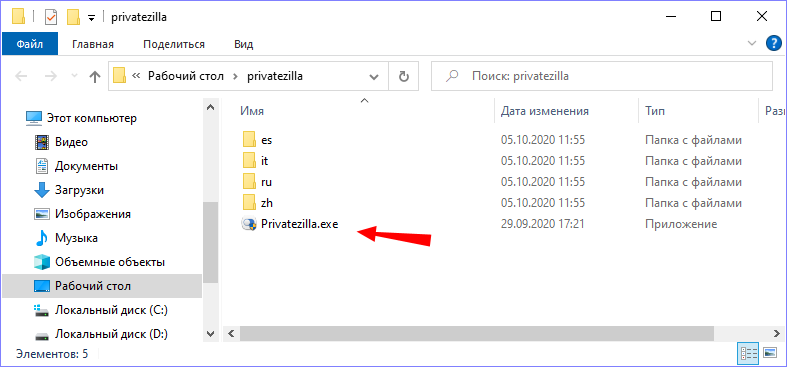
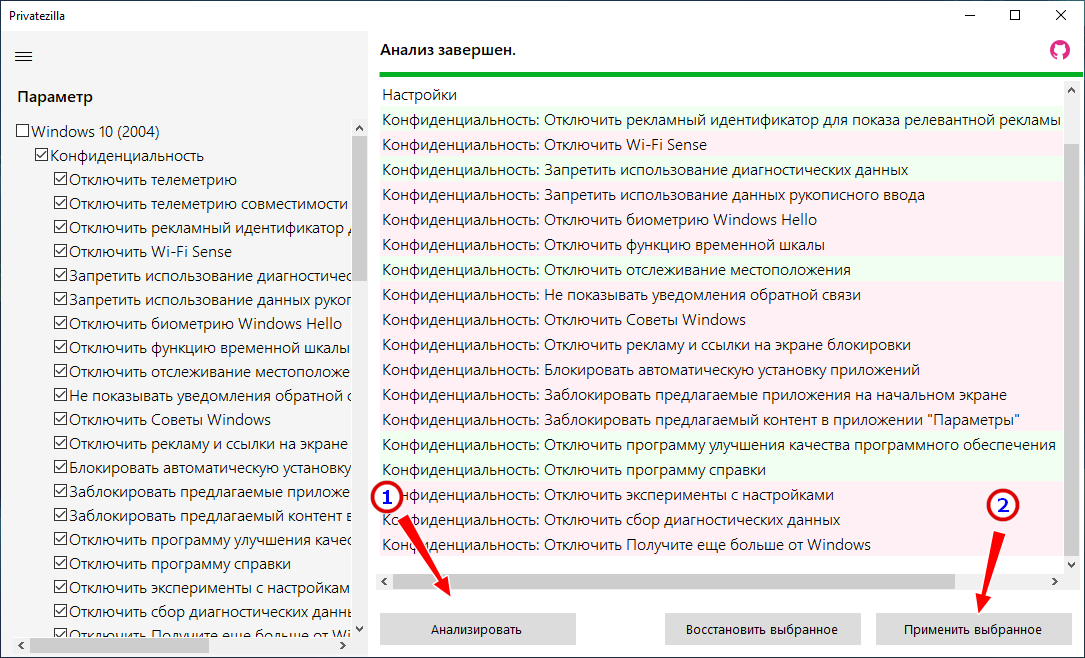
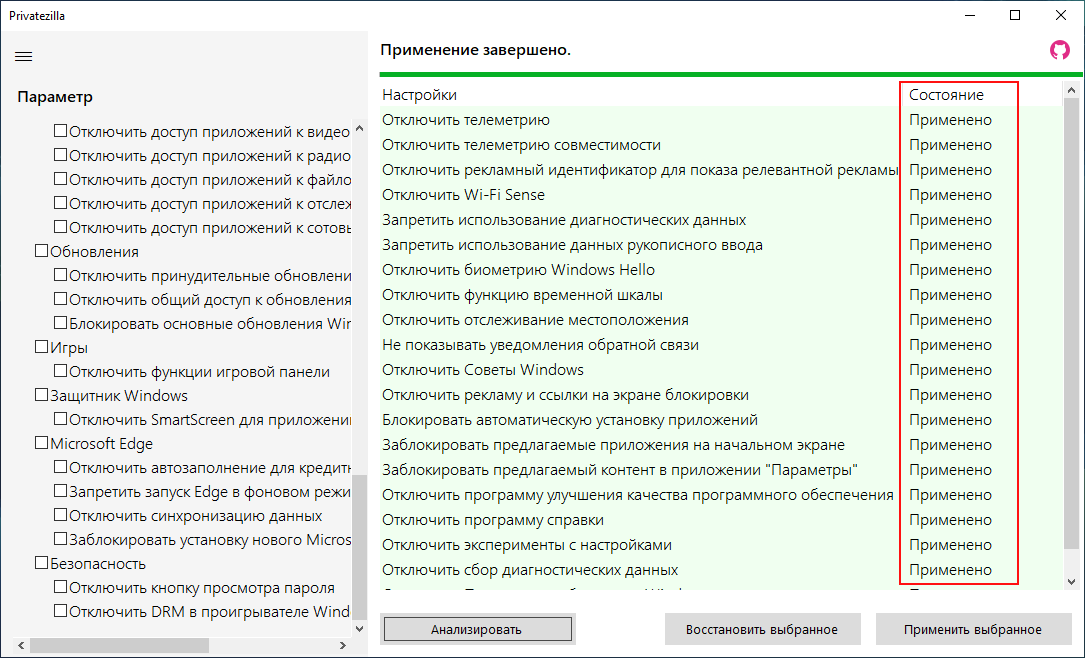
Добавить комментарий